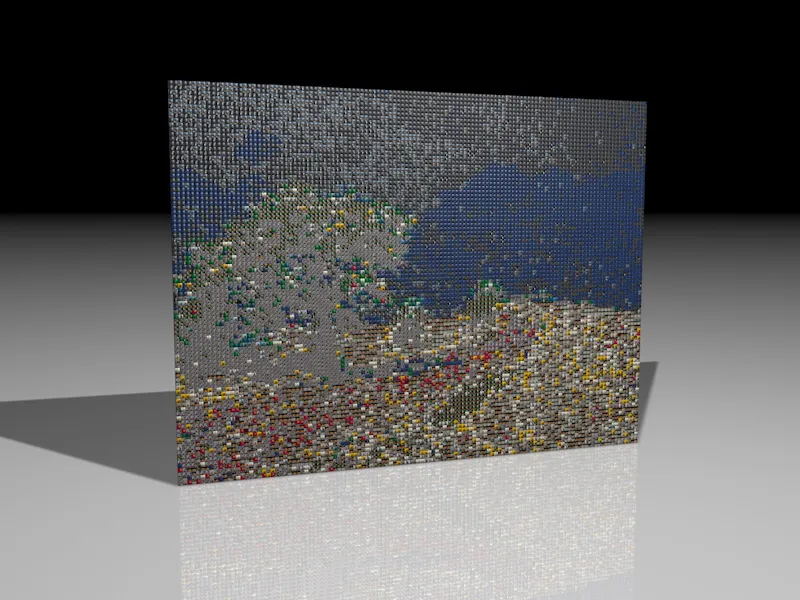Hvis du vil bygge dette opplæringen fra bunnen av, vil du finne i arbeidsfilen "PSD_C4D_R13_MoGraph_Mosaik.c4d" vårt felles utgangspunkt. Denne scenen består av et teksturert gulv-objekt, en forhåndsinstallert lyskilde for belysning og en liten mosaikkstein, som vi vil bruke til å sette opp en klon-vegg for mosaikken.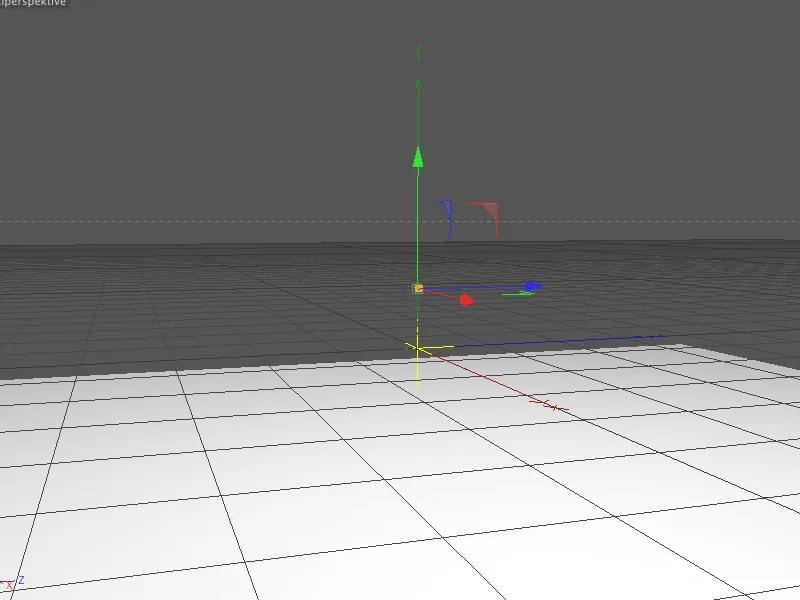
Oppbygging av klon-veggen
Den første mosaikksteinen er bare 5x5x5 cm stor, slik at mosaikken som dannes har en brukbar oppløsning. Hvis du vil realisere grovere mønstre, kan du enkelt bruke en større mosaikkstein - innstillingene for klon-veggen må da selvfølgelig også tilpasses.
Den lille avrundingen av kubusobjektene gjør at steinene først er gjenkjennelige som enkeltelementer.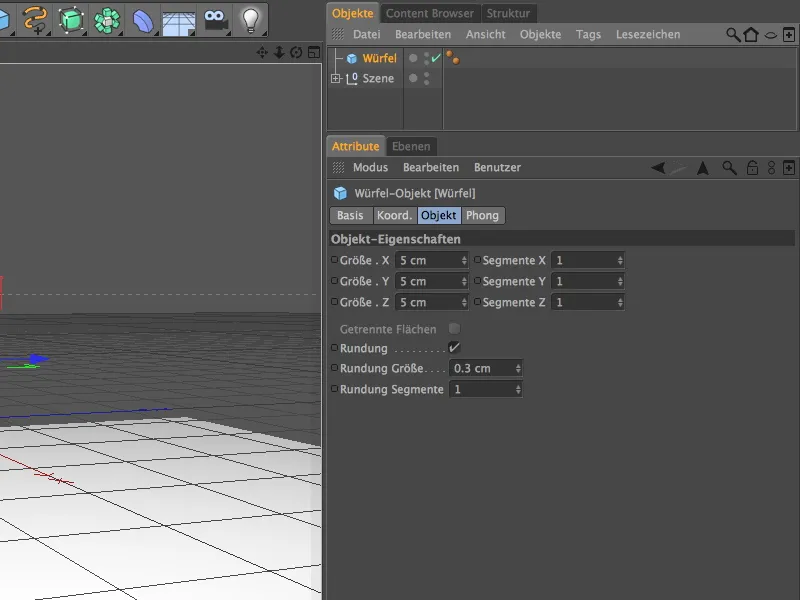
Etter at vi allerede har grunnsteinen for mosaikken, bygger vi de videre steinene med MoGraph. Vi henter inn et klon-objekt i scenen fra det tilsvarende menyen.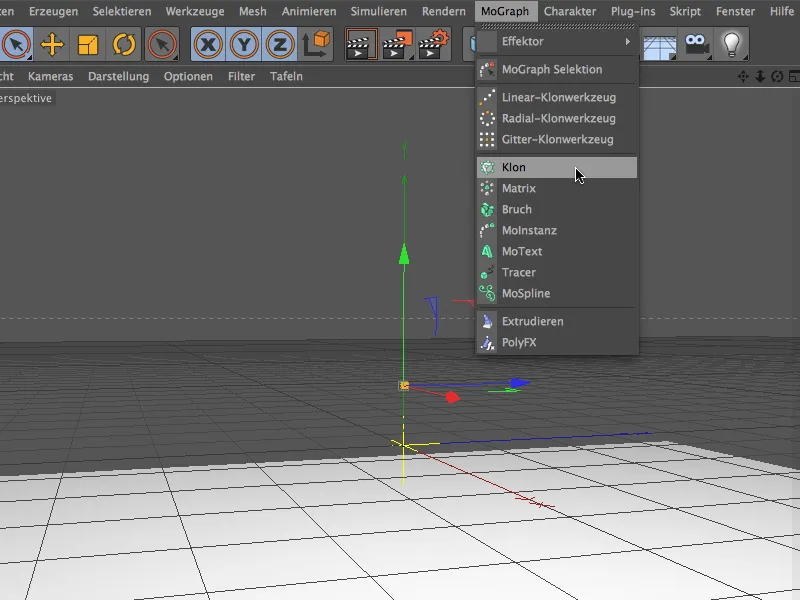
Vi legger kubusobjektet som et underobjekt - og dermed en klon - til klon-objektet ved å dra det i objektmappen. I innstillingsdialogen til klon-objektet setter vi først klon-modus til gitter, slik at vi kan bygge klon-veggen basert på antall.
Det skal bare bygges en lag med klone i X-retning, derfor plasserer vi bare 1 klon her. Siden bildet som skal gjøres om til mosaikk har et sideforhold på 4:3, gir dette også forholdet i Y- og Z-retning seg. Med 90 og 120 klone gir det en total størrelse på 450 cm i Y-retning og 600 cm i Z-retning for klon-veggen med en kube-størrelse på 5x5x5 cm.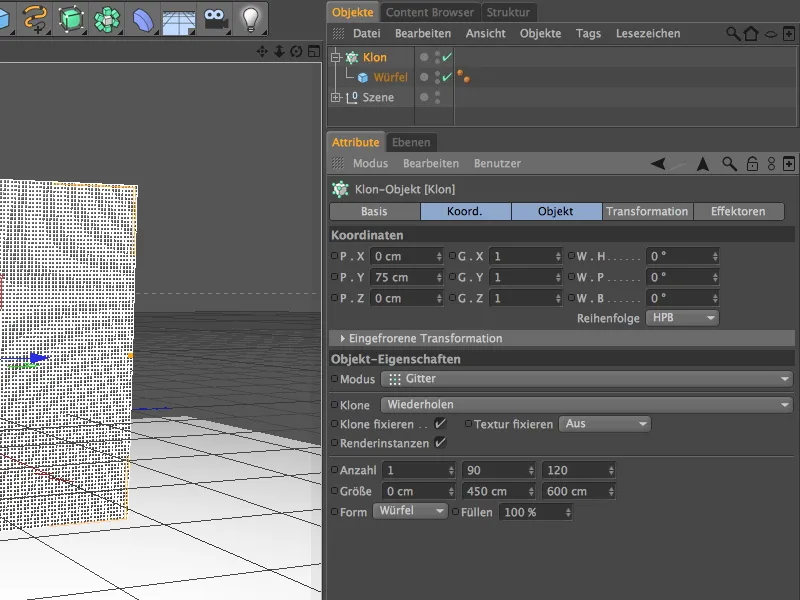
Nå er klon-veggen vår klar. Som du kan se, er mosaikksteinene ganske små. Med enda mindre mosaikkstein er det en fare for at mosaikken vår ikke lenger oppfattes som et samlet bilde av individuelle steiner, men bare som en "pikselmaleri".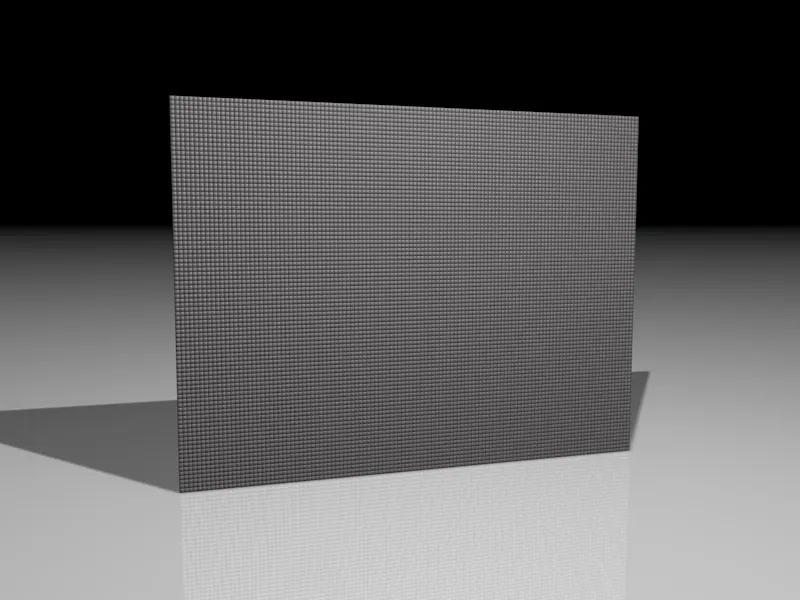
Opprettelse av materialene
For å forvandle klon-veggen til en mosaikk, trenger vi totalt to materialer. Det første materialet sørger for at hver klon blir tildelt en individuell tekstur fra et utvalg av bilder. Det andre materialet trengs av shader-effektoren for å generere bildet fra mosaikksteinene. Men mer om det senere.
Vi begynner med materialet for mosaikksteinene ved å først opprette et nytt material ved å dobbeltklikke på en ledig plass i materialexporteføljen.
I flatekanalen aktiverer vi farge- og glanslyskanalen. Bruk en spiss, ikke for høy glanslyd, slik at mosaikken ikke vris av for mange glans på steinene.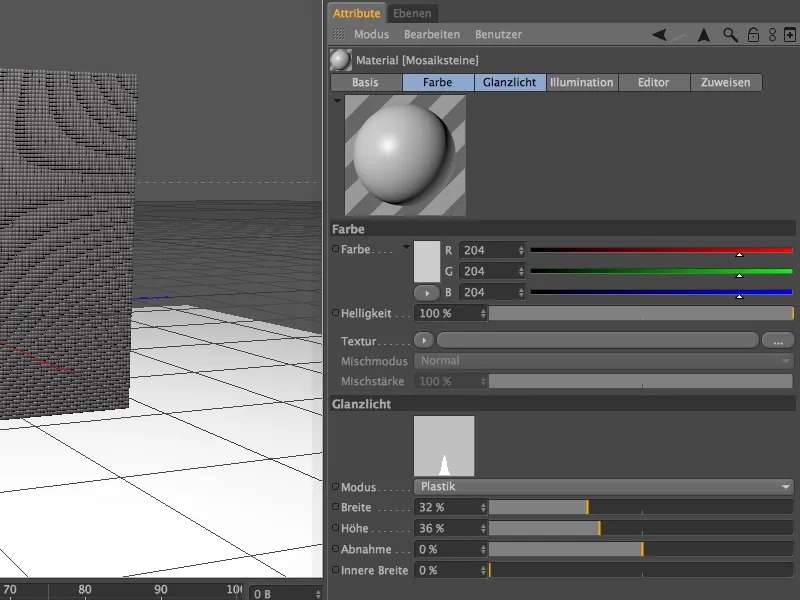
I fargekanalen laster vi inn multi-shaderen fra undermenyen Mograph som tekstur via drop-down-menyen.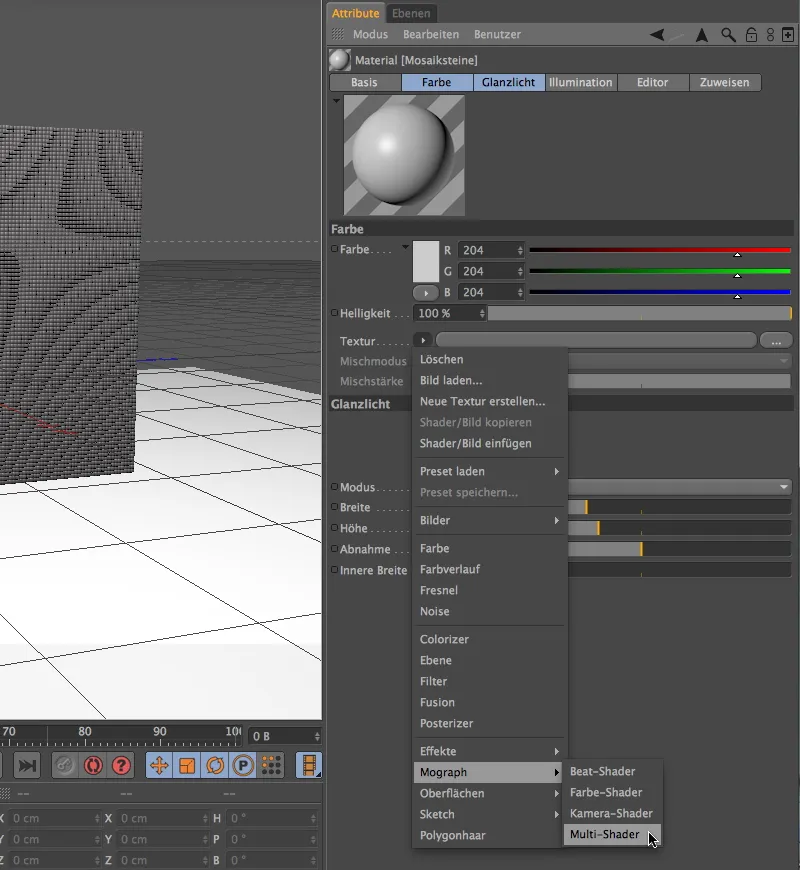
Gjennom å klikke på knappen til multi-shaderen kommer vi til innstillingene. Der endrer vi først modusen til gjennomsnittsfarge (fargetoneforskjell). Dette gjør at de individuelle mosaikksteinene senere vil justere seg etter fargetonen til bildet og velge en passende tekstur fra listen over mosaikksteinbilder.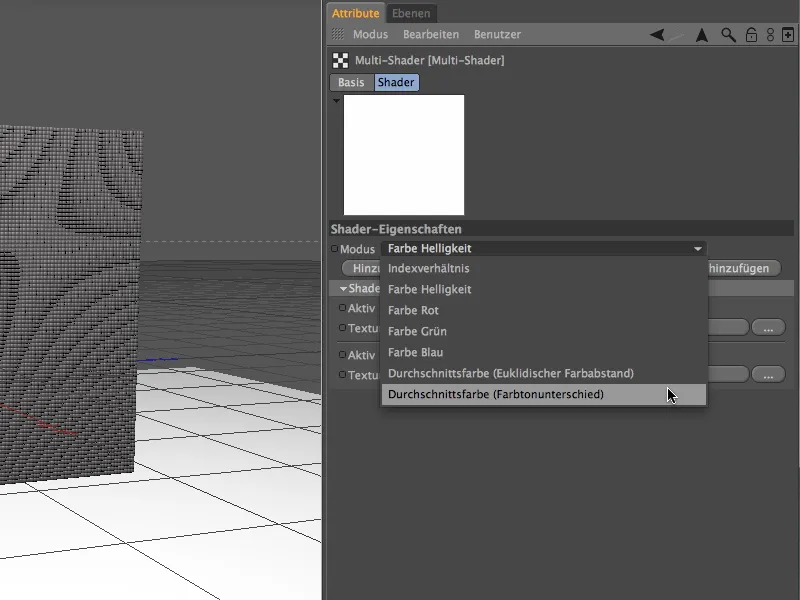
Akkurat denne listen er målet for neste trinn. For at multi-shaderen skal fungere som ønsket, trenger den retningslinjer for mosaikksteinene. Dette kan være en enkel fargeskaper, eller, som i vårt tilfelle, en rekke teksturer. For å unngå å måtte laste inn hver tekstur individuelt, importerer vi bildene via legg til fra mappe-knappen.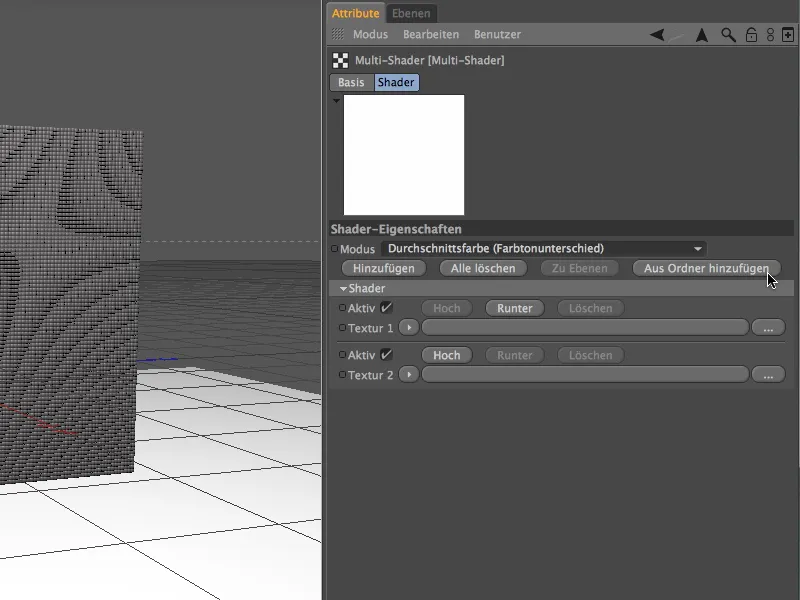
Gjennom valgdialogen kan du nå enten bruke tex-mappen som ble levert med mine arbeidsmaterialer, eller en egen bildemappe med en godt sortert fargepalett som teksturportefølje, hvis tilgjengelig.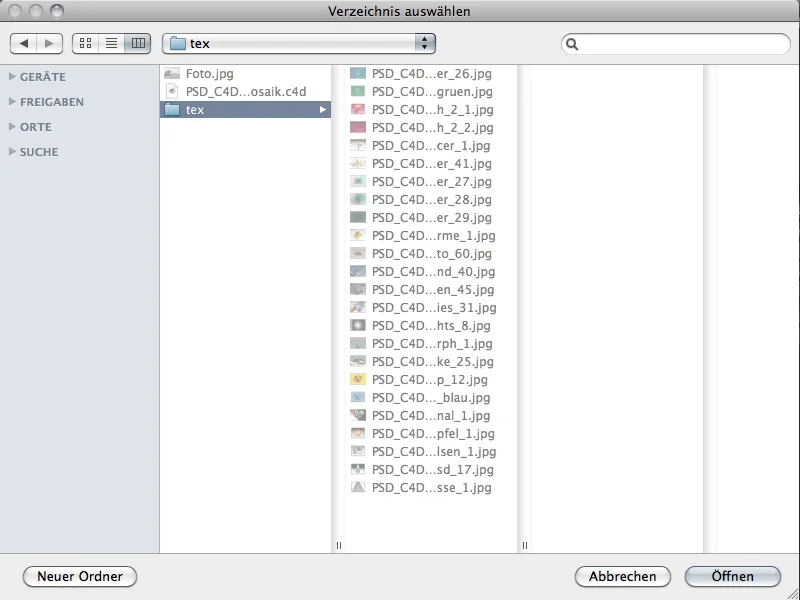
Når du har valgt hele mappen ved å klikke på åpne-knappen, er de importerte teksturene til stede i shaderlisten til multi-shaderen. Vær oppmerksom på at CINEMA 4D ikke automatisk bruker alle teksturene fra denne mappen. Hvis du legger til nye teksturer i mappen som også må tas med, må du importere dem i etterkant i shaderen.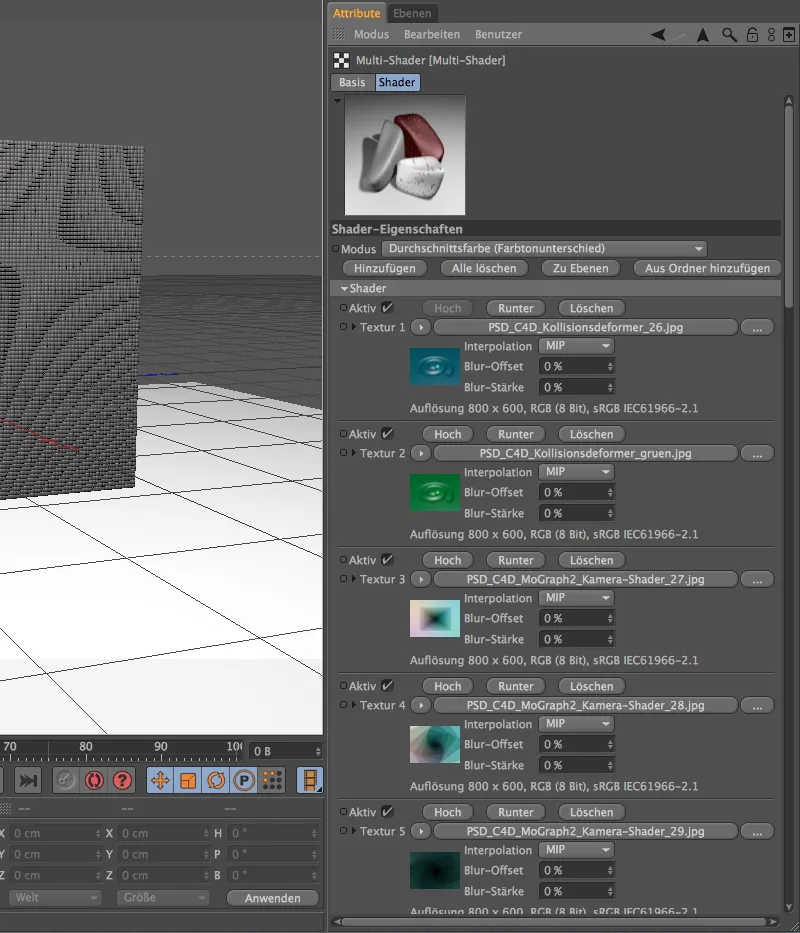
Teksturering av klonveggen
Det ferdige Materialet tilordner vi nå til Klon-objektet i Objekt-Manageren via dra og slipp fra Materiale-Manageren. I dette tilfellet trenger vi ikke å endre noen innstillinger i Tekstur-taggen.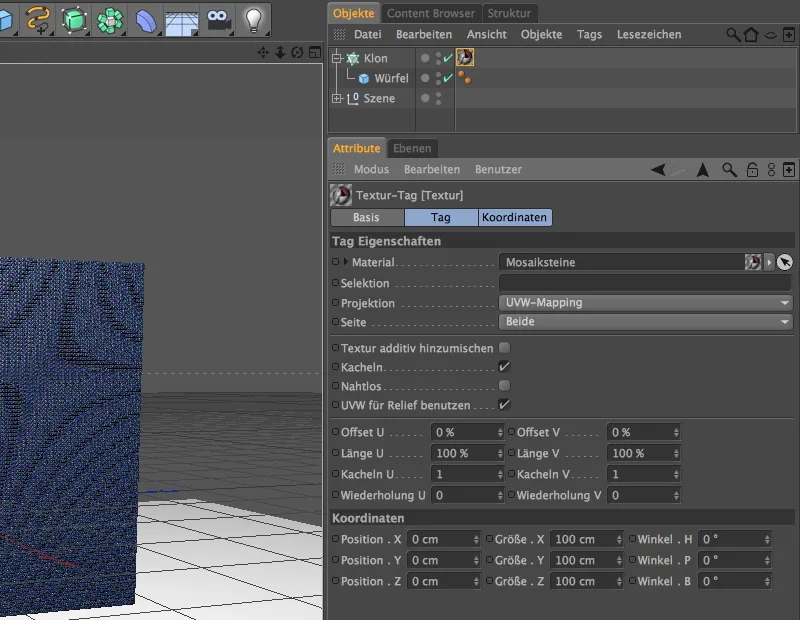
Mosaikksteinene er nå behandlet med Multi-Shaderen. Nå må vi bare fortelle mosaikksteinene hvilket bilde de skal settes sammen til. For dette trenger vi en Shader-effektor, som vi finner i undermenyen Effektor i MoGraph-menyen.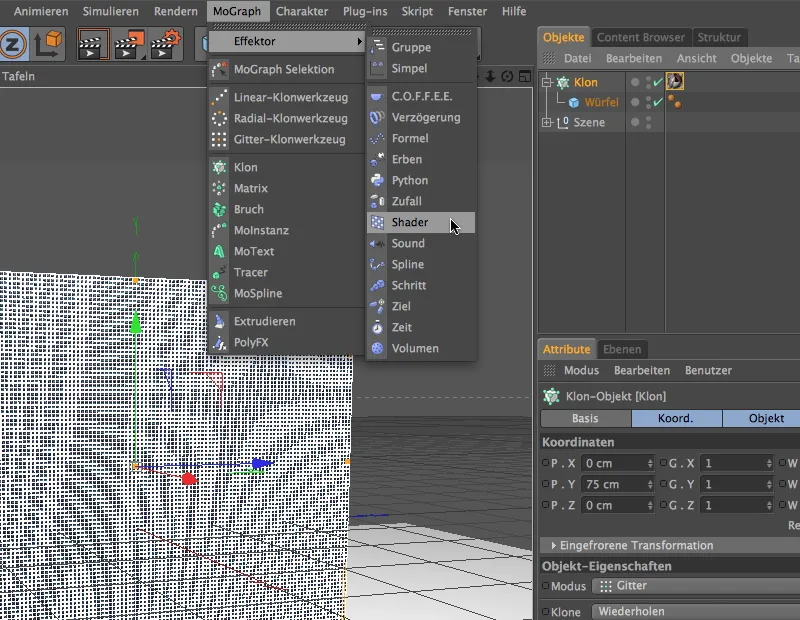
Hvis vi velger Klon-objektet via Objekt-Manageren før vi henter Shader-effektoren inn i scenen, vil effektoren automatisk tilordnes Klon-objektet. Ellers kan du tilordne Shader-effektoren ved å dra den til Effektor-feltet i innstillingsdialogen til Klon-objektet.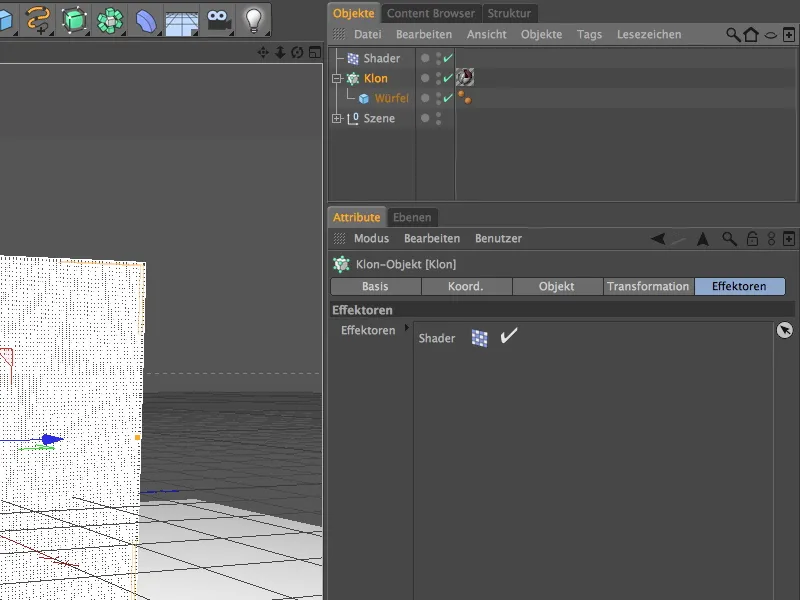
Som navnet antyder, trenger Shader-effektoren en Tekstur eller en Shader for å kunne utfolde sin effekt på klonene. I vårt tilfelle trenger vi bildet som mosaikksteinene skal resultere i. Vi trenger derfor et nytt Materiale, som opprettes ved å dobbeltklikke på et tomt område i Materiale-Manageren.
Du kan deaktivere Glanseffekt-kanalen og bare aktivere Fargekanalen i dette Materialet, siden det kun dreier seg om overføringen av mosaikkbildet. Dette bildet laster du inn i Materialet ved hjelp av samme kommando i Tekstur-menyen som knappen for Tekstur.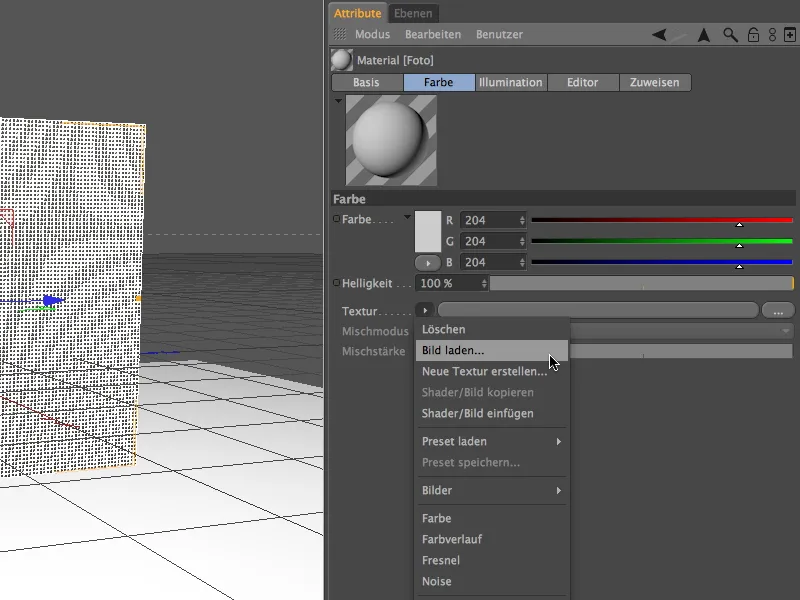
I mappen med arbeidsfilene finner du bildet jeg brukte, Foto.jpg, men du kan selvfølgelig bruke hvilket som helst annet bilde.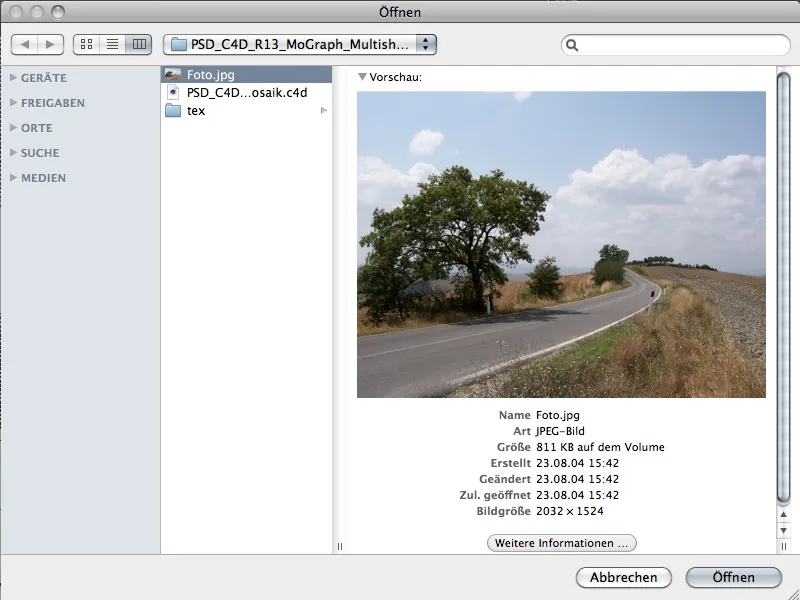
Når du har lastet inn bildet som Tekstur i Materialet ved å klikke på Åpne-knappen, kan du dra det over fra Materiale-Manageren til Shader-effektoren i Objekt-Manageren via dra og slipp.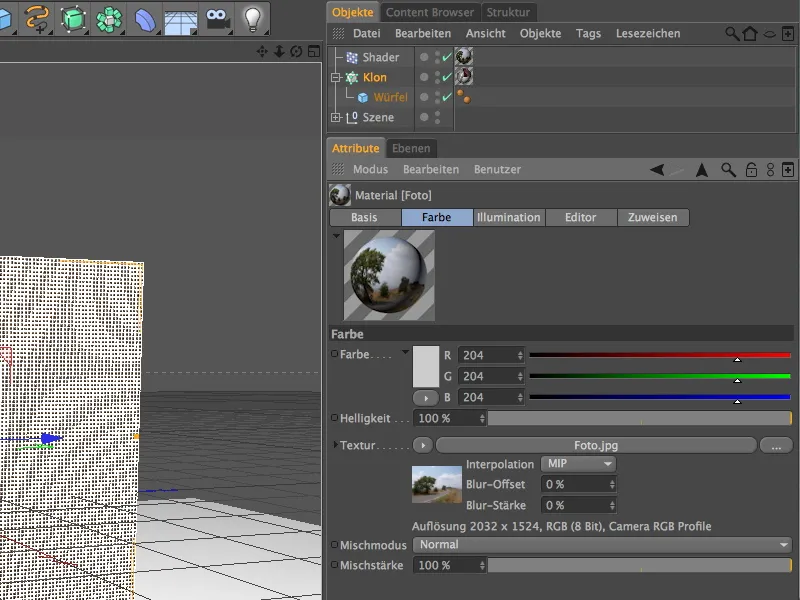
For at Shader-effektoren uitslutende skal bruke den tildelte teksten for å styre Skyggingen av klonveggen, deaktiverer vi alle Transformasjonsparametere på Parametrer-siden i innstillingsdialogen. På Skyggings-siden forsikrer vi oss om at kanalen Farge brukes av effektoren, og drar deretter Tekstur-taggen til Shader-effektoren inn i det tilsvarende feltet.
Nå må vi bare mappe teksten for mosaikken til klonveggen. Dette gjør vi ved å gå til innstillingsdialogen for Tekstur-taggen og sette Projeksjonen til Flatekartlegging. Vi oppnår riktig justering ved å sette Heading-vinkelen til teksten til 90°.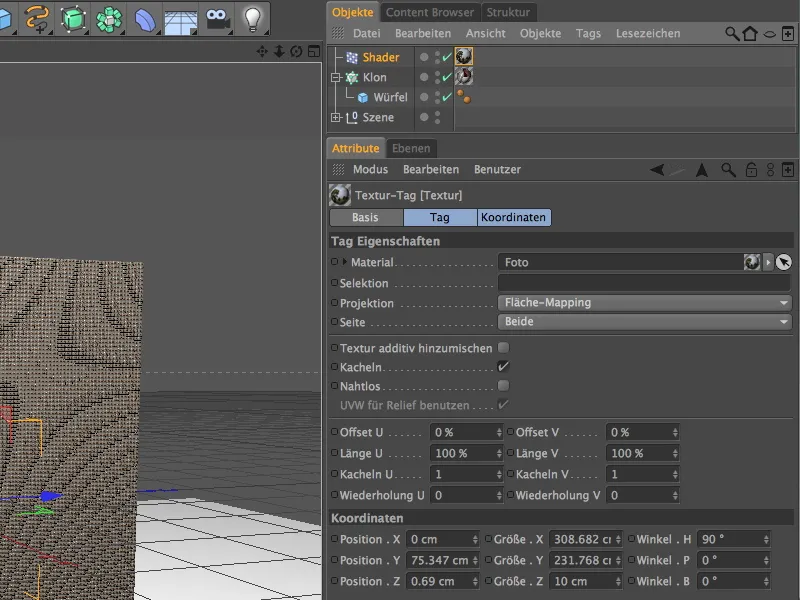
Ved å tilpasse størrelsen på teksten til klonveggen hjelper kommandoen Tilpass til ramme i Tags-menyen i Objekt-Manageren.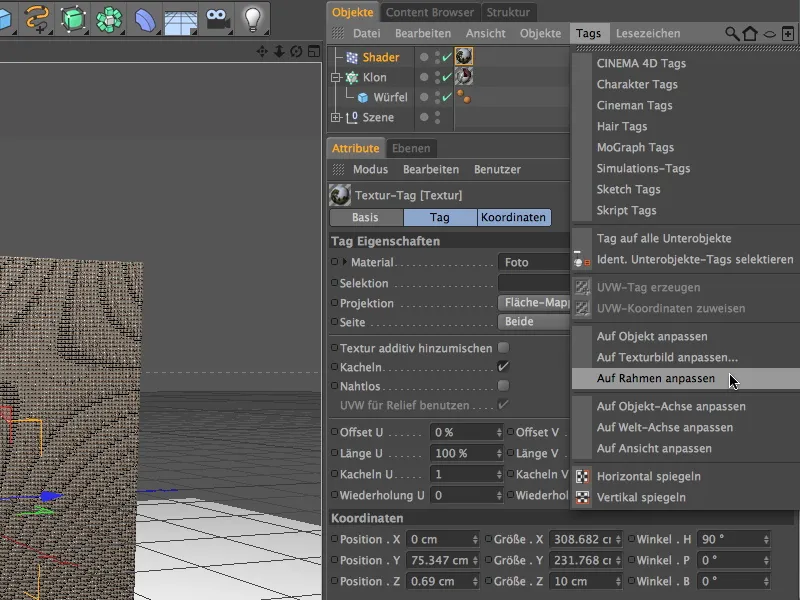
For å se Tekstur-geometrien i editoren, aktiverer vi Rediger teksturakse-modus. Fra høyrevisningen (tast F3) trekker vi med musen så nøyaktig som mulig konturene av klonveggen. Teksturgeometrien blir da nøyaktig tilpasset den angitte rammen.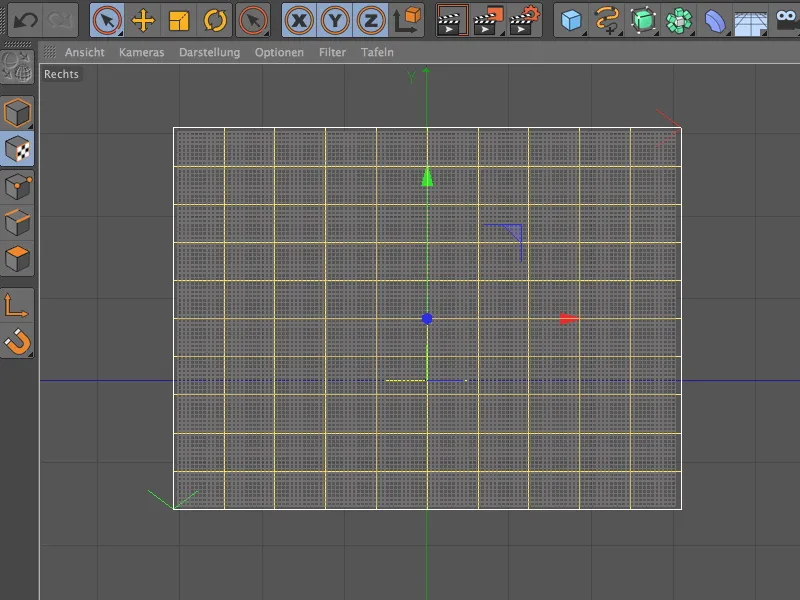
Nå kan vi bytte tilbake til sentrerperspektivet ved å trykke på tasten F1 og deretter rendere mosaikkveggen som nå er ferdig teksturert. Jo flere fargetoner du gjør tilgjengelig for mosaikken via Texturene til Mosaikksteinene, desto bedre kan Shader-effektoren gjenskape mosaikken.